迅雷下载的文件在哪个文件夹?迅雷是很多小伙伴在平时经常会使用到的下载磁力链接的软件,但是应该还是有很多小伙伴不知道这款软件下载之后的文件在哪个文件夹可以去打开,所以自己下好的电影之类的都看不聊了,不用着急,现在就来和小编一起看看具体的操作步骤吧。

电脑公司win7 32位免激活专业版v2021.08
电脑公司win7 32位免激活专业版v2021.08是一款功能强大的电脑系统,而且在推出前经过多款第三方的杀毒软件进行检测,绝对不会有携带病毒的情况确保用户的安全使用,而且装机流程也是十分简单快捷,装机过程经过多次实验确保安装的成功率不会出现无法安装的情景,所以感兴趣的小伙伴赶紧前来下载电脑公司win7 32位免激活专业版v2021.08吧。
迅雷下载的文件在哪个文件夹
1、首先打开电脑中的迅雷软件。
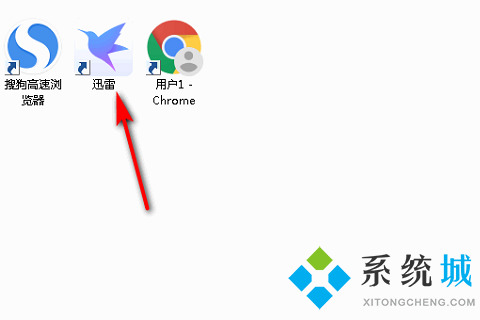
2、在右侧找到菜单选择,点击进入设置中心。
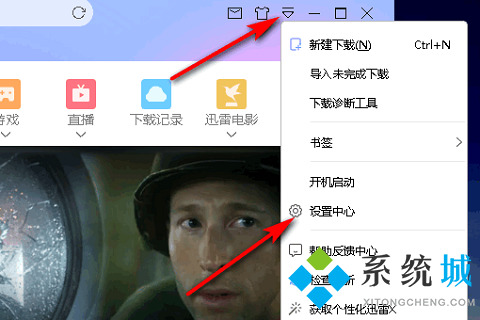
3、在左侧找到基本设置。

4、在右侧查看下载目录,就可以看到默认的下载位置。
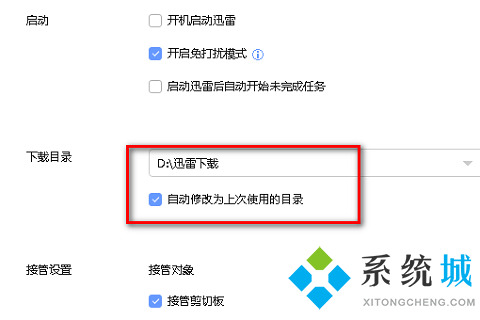
5、之后打开电脑对应位置就可以看到该文件夹了。
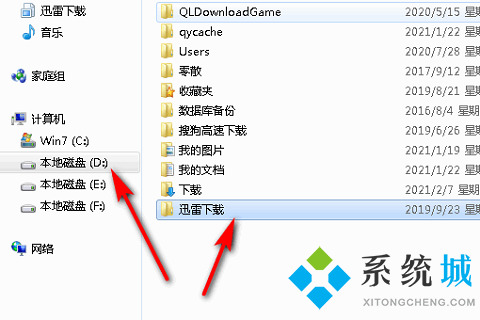
以上就是关于迅雷下载的文件在哪个文件夹的具体操作步骤了,大家不清楚的话可以来这里了解下,希望对大家有帮助,还有更多相关教程敬请关注本站
 站长资讯网
站长资讯网